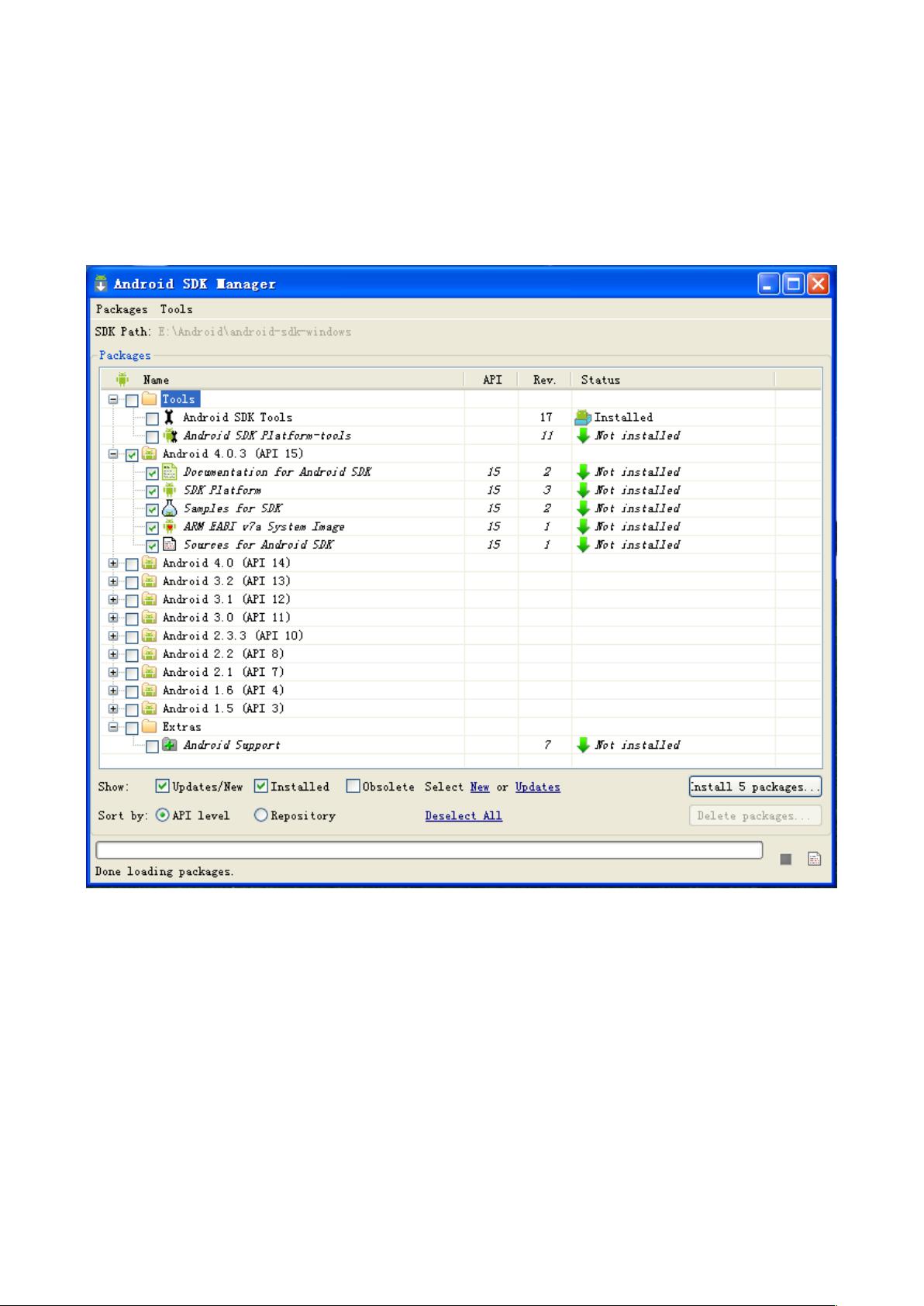Windows XP下安卓开发环境搭建详尽教程
本教程详细介绍了如何在Windows XP环境下搭建安卓开发环境,针对不使用XP系统的读者,建议他们跳过。整个过程分为八个步骤:
1. 安装Java Development Kit (JDK): 首先,需要下载并运行名为"jdk-6u22-windows-i586.exe"的安装包。选择安装路径为"C:\Java\jdk_22",同时为JRE指定安装路径"C:\Java\jre6\"。安装完成后,配置环境变量:在用户变量中创建三个变量,分别是JAVA_HOME(值为"C:\Java\jdk_22")、PATH(值为"%JAVA_HOME%\bin")和CLASSPATH(值为".;%JAVA_HOME%\lib\tools.jar;%JAVA_HOME%\lib\")。
2. 安装Android Software Development Kit (SDK): 下载并解压"android-sdk_r17-windows.zip",将其安装到合适的位置,例如"C:\Android"。
3. 安装Tomcat: 从提供的"apache-tomcat--windows-x86.zip"下载Tomcat服务器,安装路径可自定义,但需添加到系统环境变量中以便于后续使用。
4. 安装Apache Ant: 下载"apache-ant--bin.zip",解压后同样需要将Ant的bin目录添加到PATH环境变量中。
5. 安装Eclipse: 下载"Eclipse.part1.rar"和"Eclipse.part2.rar"两部分,解压后获得Eclipse IDE。安装路径可自选,注意确保Eclipse的安装路径在环境变量中包含。
6. 安装Eclipse的Android Development Tools (ADT) 插件: 从给定的链接下载并安装ADT插件,这将使Eclipse支持Android应用的开发功能。
7. 管理Android Virtual Device (AVD): 在Eclipse中,可以创建和管理模拟器,用于测试应用程序在不同设备和版本上的行为。
8. 设置Android系统语言: 在搭建好开发环境后,可以在Eclipse中或通过SDK Manager设置模拟器的语言偏好,以便于本地化开发。
这些步骤确保了在Windows XP环境下进行安卓应用开发的基本环境配置,包括Java环境、SDK工具和集成开发环境。开发者按照教程顺序操作,即可顺利进行安卓应用的开发工作。需要注意的是,随着操作系统的发展,有些步骤可能需要根据新版本的软件更新进行调整。
点击了解资源详情
点击了解资源详情
点击了解资源详情
2022-07-14 上传
RHCEWANG
- 粉丝: 0
- 资源: 1
最新资源
- 深入浅出:自定义 Grunt 任务的实践指南
- 网络物理突变工具的多点路径规划实现与分析
- multifeed: 实现多作者间的超核心共享与同步技术
- C++商品交易系统实习项目详细要求
- macOS系统Python模块whl包安装教程
- 掌握fullstackJS:构建React框架与快速开发应用
- React-Purify: 实现React组件纯净方法的工具介绍
- deck.js:构建现代HTML演示的JavaScript库
- nunn:现代C++17实现的机器学习库开源项目
- Python安装包 Acquisition-4.12-cp35-cp35m-win_amd64.whl.zip 使用说明
- Amaranthus-tuberculatus基因组分析脚本集
- Ubuntu 12.04下Realtek RTL8821AE驱动的向后移植指南
- 掌握Jest环境下的最新jsdom功能
- CAGI Toolkit:开源Asterisk PBX的AGI应用开发
- MyDropDemo: 体验QGraphicsView的拖放功能
- 远程FPGA平台上的Quartus II17.1 LCD色块闪烁现象解析